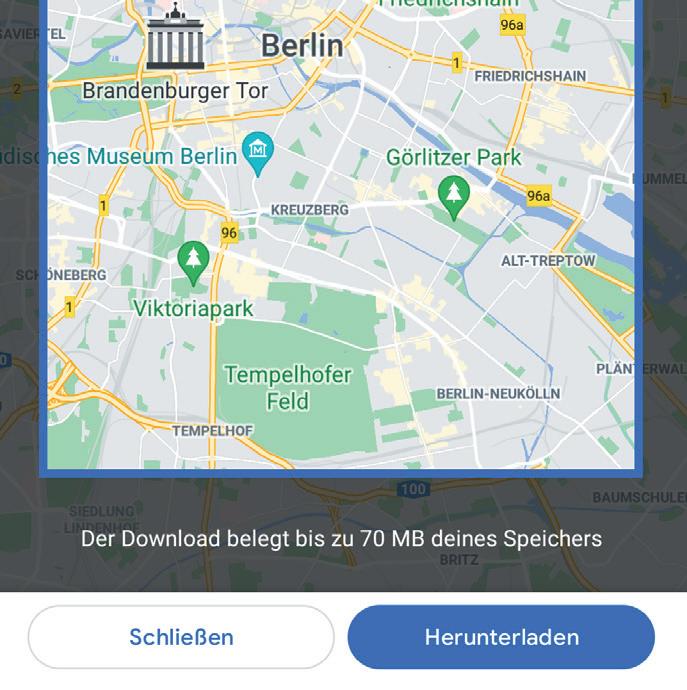1 minute read
Eine Route an das Smartphone senden
Karten zur Offline-Nutzung speichern
Gerade auf Reisen ist es sinnvoll, sich vorher das Kartenmaterial einer bestimmten Region herunterzuladen. Damit haben Sie dann die Möglichkeit, Google Maps ohne aktive Internetverbindung zu nutzen. So schonen Sie Ihr Datenvolumen und finden schnell und einfach an Ihr Ziel.
1Ort suchen
Bevor Sie mit dem Herunterladen beginnen, tippen Sie die Adresse Ihres Reiseziels in die Suchzeile im oberen Bereich des Displays ein. Nach erfolgter Suche erscheint eine rote Zielmarkierung.
2Karte herunterladen
Als nächstes tippen Sie auf die rote Markierung und in dem sich öffnenden Übersichtsfenster auf das Dreipunkt-Menü in der rechten oberen Ecke und anschließend auf „Offlinekarte herunterladen“.
In dem folgenden Fenster legen Sie durch Zusammen- bzw. Auseinanderziehen Ihrer Finger den zu herunterladenden Kartenbereich fest und tippen zum Abschluss auf „Herunterladen“.